提前結束會議或推遲會議
如果您使用的是 Microsoft 365版 Outlook,您現在可以提早幾分鐘 Outlook 結束會議或延遲開始。 這可協助您在會議之間建立差旅時間。 您可以為一小時以下的會議和超過一小時的會議選擇不同的持續時間。
針對您使用的 Outlook 版本,選取下方的索引標籤選項。 我使用的是哪個版本的 Outlook?
附註: 如果這個 [新增 Outlook] 索引標籤底下的步驟不適用於您,表示您可能尚未使用新的 Windows 版 Outlook。 選取 [傳統 Outlook] 索引標籤,然後改為遵循這些步驟。
您可以使用下列指示,將事件設定為提早結束或延遲開始。
-
選取 [行事 曆

-
選取 [縮短所有事件的持續時間] 複選框。
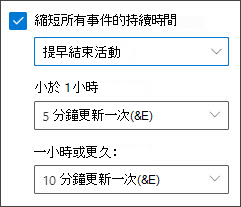
-
使用下拉式清單選取少於一小時又一小時或更久之事件的分鐘數,然後選取 [儲存]。
-
選取 [行事曆] > 選項 > [檔案 > 選項]
-
核取 [ 縮短約會和會議 ] 複選框,並根據您想要的內容選取 [ 提早結束 ] 或 [ 延遲開始]。
-
使用下拉式清單選取會議分鐘數 少於一小時 和 一小時或更久,然後選取 [確定]。











